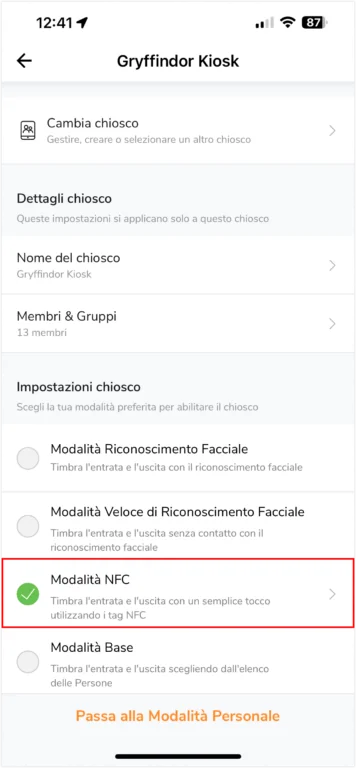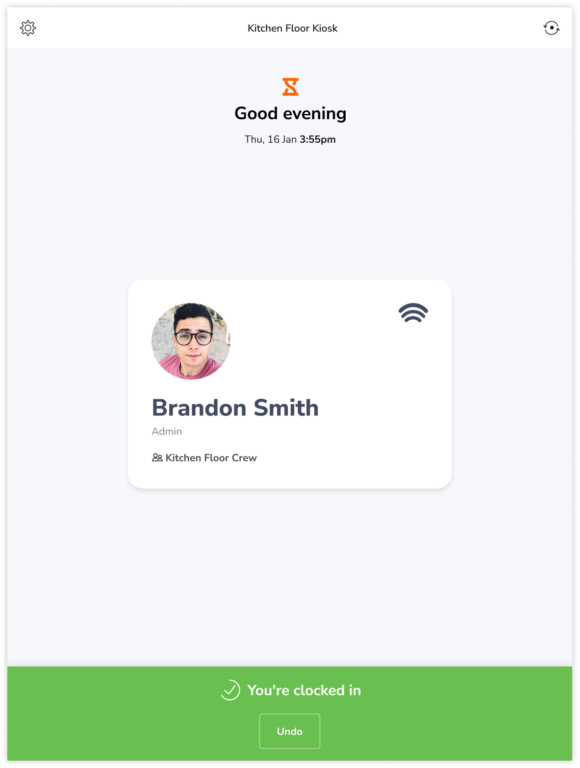Impostare i lettori esterni per il time tracking con NFC
Come impostare e collegare un lettore NFC o RFID esterno al tuo dispositivo mobile per il time tracking con NFC
Il chiosco per il time tracking con NFC di Jibble aiuta a garantire un time tracking accurato ed efficiente grazie all’uso della tecnologia NFC. Se non disponi di un dispositivo abilitato alla tecnologia NFC, puoi acquistare un lettore NFC o RFID esterno e collegarlo al tuo dispositivo iOS o Android.
Questo articolo comprende:
- Requisiti e raccomandazioni
- Collegare i lettori esterni al tuo dispositivo
- Utilizzare il chiosco NFC con lettori esterni
Requisiti e raccomandazioni
La funzionalità NFC di Jibble è supportata da lettori esterni sia RFID che NFC. Prima di acquistare un lettore esterno, accertati che la frequenza di trasmissione del tag corrisponda a quella del lettore.
I tag NFC con una frequenza di 13,56 MHz possono essere letti da dispositivi abilitati NFC e da lettori NFC esterni. I tag RFID, invece, hanno generalmente una frequenza di 125 kHz e possono essere letti solo da lettori RFID esterni.
Ecco un elenco di frequenze consigliate per l’acquisto di lettori esterni:
Un tipico lettore esterno dovrebbe assomigliare all’immagine qui sotto:

La maggior parte dei lettori esterni viene fornita con un cavo USB. Potrebbe essere necessario acquistare un adattatore USB-C o lightning per collegare il lettore esterno al dispositivo:

Adattatore da USB-C a USB

Adattatore da Lightning a USB
Collegare i lettori esterni al tuo dispositivo
- Collega il lettore esterno alla porta del dispositivo mobile o del tablet.
- Se il lettore esterno è dotato di un cavo USB, è necessario utilizzare un adattatore lightning o USB-C per collegarlo al dispositivo.
- Segui le linee guida indicate per il lettore esterno.
Utilizzare il chiosco NFC con lettori esterni
Importante ❗: Lo schermo del dispositivo deve essere sempre acceso (illuminato) affinché il lettore esterno sia attivo.
- Dopo aver collegato il lettore esterno al dispositivo, apri l’app mobile di Jibble.
- Collega i membri del team ai tag aggiungendo un tag NFC.
- Se non hai impostato alcun chiosco, assicurati di controllare l’impostazione della modalità chiosco.
- Se desideri utilizzare un chiosco esistente, vai a Menu > Passa al Chiosco > Seleziona un Chiosco > Clicca sull’icona a forma di ingranaggio nell’angolo in alto a sinistra per accedere alle Impostazioni del Chiosco.
- Seleziona la Modalità NFC nella sezione Impostazioni Chiosco.

- Clicca sulla freccia indietro <- nell’angolo in alto a sinistra per uscire dalla schermata delle impostazioni del chiosco.
- Passa il tag NFC sul lettore esterno.
- Un messaggio di conferma verrà visualizzato sul chiosco una volta timbrata l’entrata.

- Per timbrare l’uscita è sufficiente passare una seconda volta il tuo tag NFC sul lettore esterno.